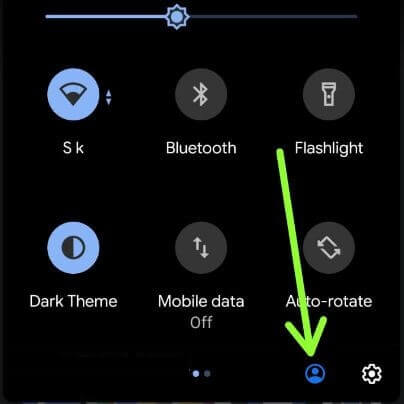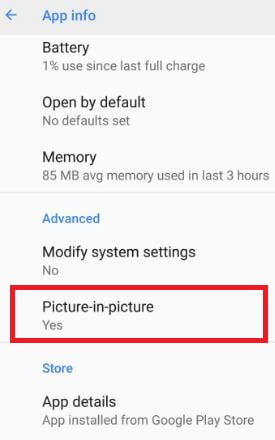Como usar o modo visitante Android 10, 9 (Pie), 8.1 (Oreo), 7.1.2 (Nougat)
Veja como configurar e usar o modo visitante Androidtelefone ou tablet. Este modo Convidado Android irá ajudá-lo a dar seu dispositivo para outros amigos ou familiares para usar. Basta mudar seu dispositivo para o modo visitante. Quando habilitando o modo visitante no último telefone ou tablet Android, todos os dados do seu dispositivo não estão acessíveis para aquele usuário convidado. Além disso, adicione um novo usuário aos seus dispositivos Android 10 mais recentes.
No Moto G4 Plus (Android 7.0 Nougat), o dispositivo tem ótimos recursos, incluindo modo de tela dividida, Modo visitante, Modo soneca, modo de economia de bateria, modo privado e muito mais.Você adicionará ou removerá a qualquer momento o modo visitante no dispositivo Android. Siga o guia passo a passo fornecido abaixo para ver como habilitar e usar dispositivos Android no modo visitante (compatível com Android 10, 9 Pie, 8.1 Oreo).
- Como habilitar a fixação de tela no Android Nougat 7.0
- Como adicionar sua foto de perfil na tela de bloqueio Android 10
- Como adicionar informações de emergência na tela de bloqueio do Android Oreo
Como configurar o modo visitante Android 10, 9 Pie até Nougat 7.1.2
Primeiro de tudo, siga a etapa fornecida abaixo para ativar o modo visitante no mais recente dispositivo Android.
Adicionar modo visitante do Android 10
Passo 1: Deslize o painel de notificação para baixo duas vezes a partir do topo da tela.
Passo 2: Toque no Perfil ícone.
Etapa 3: Toque em Adicionar convidado ou Adicionar usuário.
Mudando agora para o modo visitante seu Android mais recentedispositivo. Você não pode ver os contatos, aplicativos e outros dados. Primeiro, faça o login com sua conta do Gmail e baixe o aplicativo que deseja usar. Você pode usar as configurações fornecidas abaixo para ativar chamadas para o modo visitante em seu Android 10.
Configurações> Sistema> Avançado> Vários usuários> ícone Configurações na frente do Visitante> Ative “Ativar chamadas”
Remover modo visitante no Android 10
Passo 1: Deslize o painel de notificação para baixo duas vezes a partir do topo da tela.
Passo 2: Toque no Perfil ícone.
Etapa 3: Toque em Remover Convidado ou Ícone do seu perfil.
Esta mensagem pop-up aparece: Remover convidado?
Passo 4: Toque em Remover.
Agora, mudando para o seu perfil.
Configure o modo visitante do Android 9
Passo 1: Deslize para baixo no painel de notificação duas vezes em seu dispositivo Android.
Passo 2: Toque no Ícone de convidado.
Etapa 3: Toque em Adicionar convidado.
Desative o modo visitante no Android 9 Pie
Passo 1: Deslize para baixo no painel de notificação duas vezes em seu dispositivo Android.
Passo 2: Toque no Ícone de convidado.
Etapa 3: Toque em Remover Convidado.
Modo visitante Android 8.0
Passo 1: Role para baixo o painel de notificação duas vezes a partir do topo da tela.
Passo 2: Toque no Ícone de perfil de usuário.
Etapa 3: Toque em Adicionar convidado.
Agora seu dispositivo está mudando para o modo visitante.
Para Android Nougat 7.1.2
Passo 1: Deslize para baixo na parte superior da tela para abrir o painel de notificação.

Passo 2: Toque em "Do utilizador”Ícone na parte superior.

Etapa 3: Toque "Adicionar convidado”.
Agora o seu telefone Android é mudar para o modo visitante. Todos os downloads de aplicativos, contatos, mensagens, armazenamento interno e outros dados do seu telefone são inacessíveis para o usuário convidado. É simples usar o smartphone Android do modo Convidado.
No modo visitante, você também pode adicionar um bloqueio de tela usando sua impressão digital, detecção no corpo, papel de parede personalizado e configurar um novo e-mail em seu telefone.
Remova ou desative o Android 7.0 Modo visitante
Passo 1: Deslize para baixo na parte superior da tela da barra de notificação.
Passo 2: Toque em "Convidado”Ícone.
Etapa 3: Toque "Remover convidado”Para excluir a conta de convidado.
Você pode ver uma mensagem: Remover convidado?

Passo 4: Toque "Retirar”.
Todos os aplicativos e dados neste usuário Convidado serãoexcluído. Agora seu dispositivo Android está fora do modo visitante. Usando as configurações do seu telefone, você também pode adicionar um usuário ao seu dispositivo nougat 7.1.2 usando as configurações abaixo.

Configurações> Dispositivo> Usuários> Adicionar usuário> Toque em “OK”> Configurar usuário agora? > Configure agora
Além disso, adicione usuários quando o dispositivo estiver bloqueado e habilite chamadas telefônicas e as mensagens de texto serão compartilhadas com esse usuário em seu dispositivo.
Remover usuário do modo visitante do Android 7.0 (Moto G4 plus)

Configurações> Dispositivo> Usuários> ícone de engrenagem Configurações de Novo usuário> Remover usuário> Excluir
Isso é tudo sobre o modo visitante no telefone ou tablet Android.
Relacionado:
- Como exibir nome e número na tela de bloqueio do Pixel 3
- Como adicionar uma nova conta de usuário no Android Oreo 8.1
- Recurso Meu dia do Google Assistente
Espero que o acima forneça um guia completo de usoModo visitante O dispositivo Android Nougat 7.0, Marshmallow 6.0 e Lollipop 5.1.2 é útil para você. Se você achar as etapas acima úteis, não se esqueça de compartilhá-las com seus amigos na rede social.